1、打开文档

2、复制工作表右键表1的名称栏,建立副本并重命名为表2。



3、选择数据区域选择表1所有数据区域。

4、进入条件格式点击菜单栏的开始,进入条件格式。

5、进入新建规则

6、选择使用公式选择使用公式后,输入公式(公式为:=A1<>表2!A1)。


7、设置格式点击格式后切换到填充,选择并确定颜色即可。
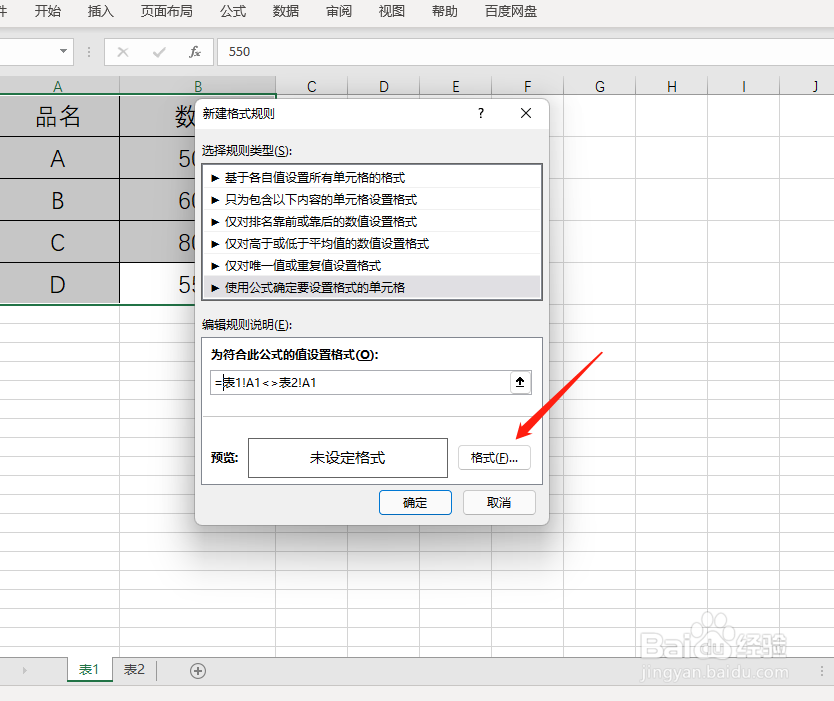
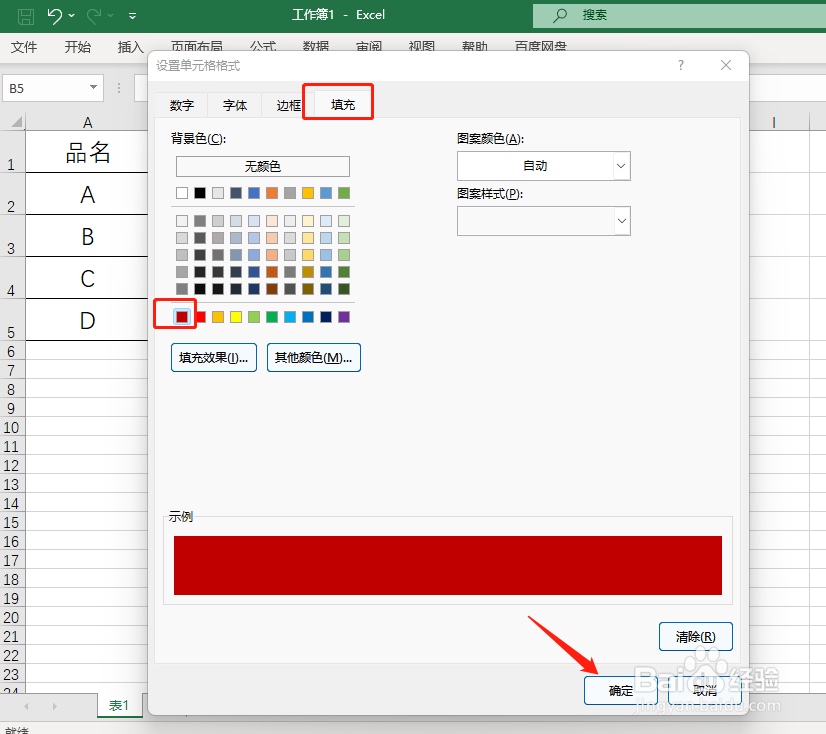
8、确定新建规则新建规则后,点击确定即可。
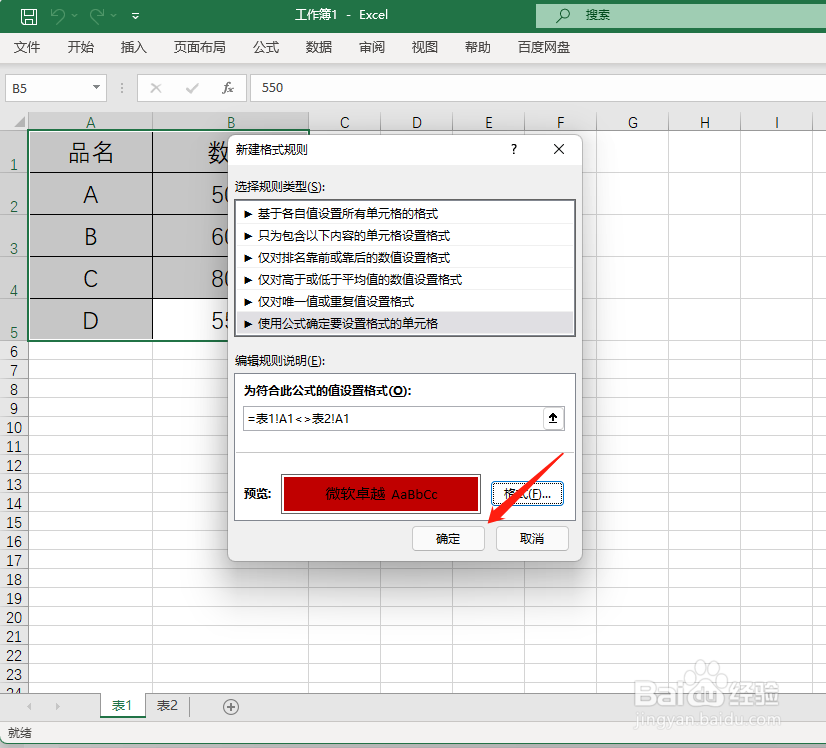
9、隐藏工作表右键表2名称栏,点击隐藏即可。

时间:2024-10-13 12:35:16
1、打开文档

2、复制工作表右键表1的名称栏,建立副本并重命名为表2。



3、选择数据区域选择表1所有数据区域。

4、进入条件格式点击菜单栏的开始,进入条件格式。

5、进入新建规则

6、选择使用公式选择使用公式后,输入公式(公式为:=A1<>表2!A1)。


7、设置格式点击格式后切换到填充,选择并确定颜色即可。
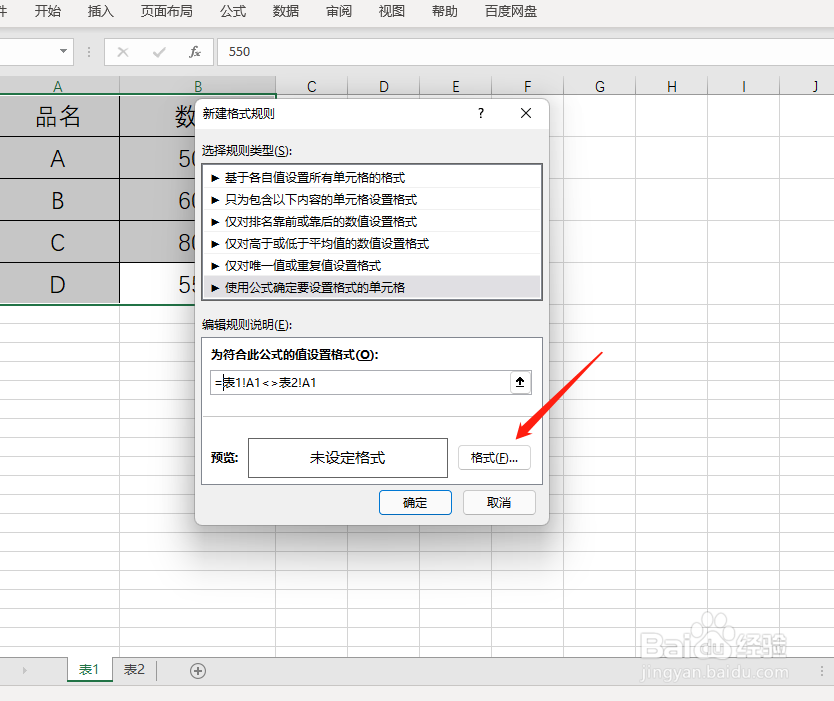
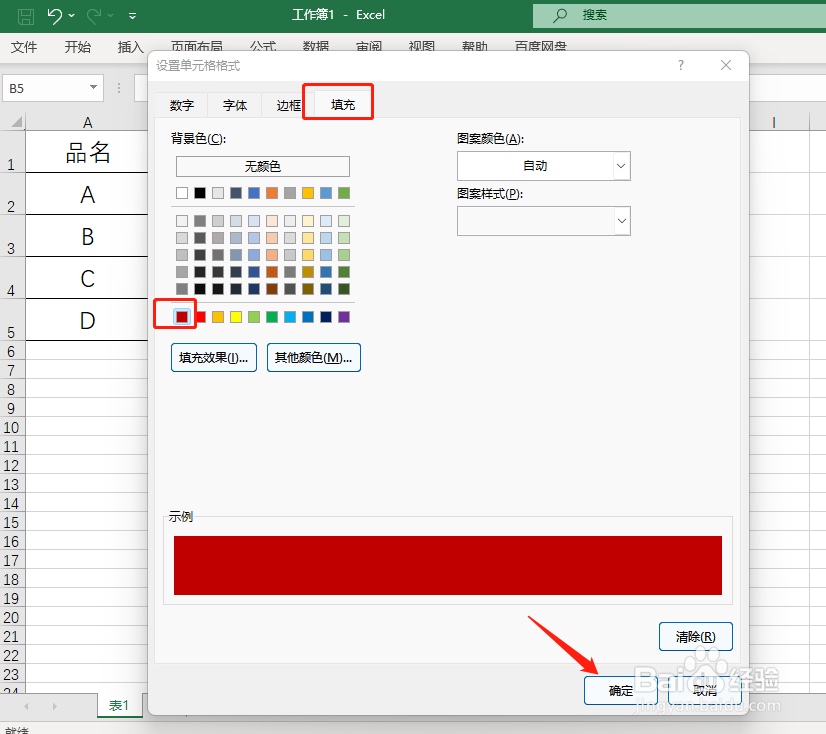
8、确定新建规则新建规则后,点击确定即可。
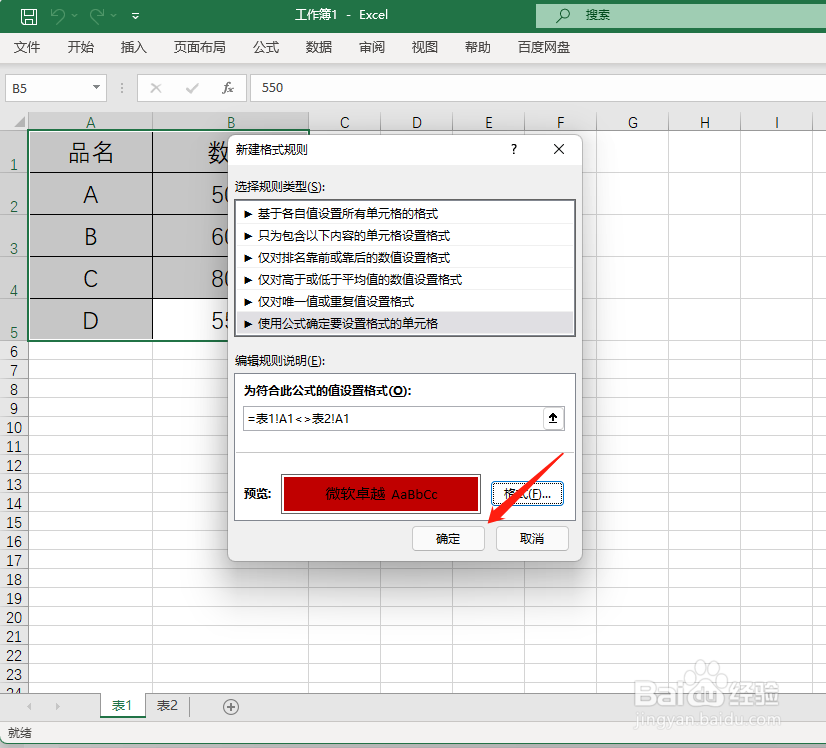
9、隐藏工作表右键表2名称栏,点击隐藏即可。

